WindowsPCでDeathloopがクラッシュまたはフリーズする
たくさんのデスループ ゲーマーは、Windows 11/10コンピューターでクラッシュしているため、ゲームをプレイできません。通常、バグやファイルの破損が原因でゲームがクラッシュしますが、考えられるすべての理由について説明し、ゲームを修正する方法を確認します。したがって、Deathloopがコンピュータでクラッシュしている場合は、この記事に記載されている解決策を試して問題を解決してください。
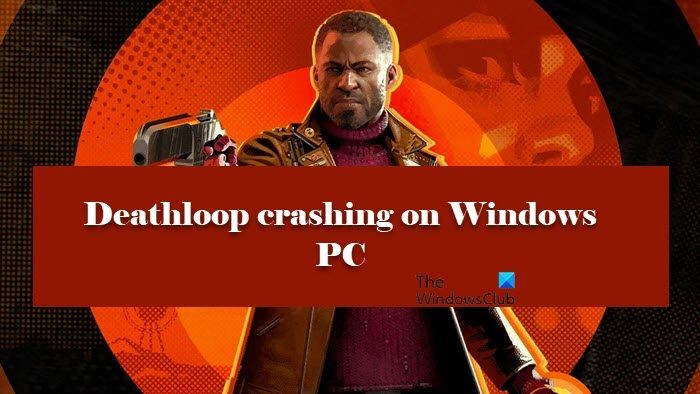
PCでDeathloopがクラッシュする原因は何ですか?
通常、システム要件を満たしていない場合、ゲームはコンピュータでクラッシュします。そのため、ゲームをダウンロードする前に、システム要件を確認する必要があります。要件がわからない場合は、「システム要件」セクションを確認してください。ただし、コンピュータが要件をほとんど満たしていない場合にもゲームがクラッシュする可能性があるため、予防措置として、ゲームと一緒にアプリを開かないでください。
次に、潜在的な原因はゲームファイルの破損である可能性があります。破損したファイルは、ゲームを削除して再インストールすることだけができるという意味ではありませんが、それは潜在的な解決策ですが、最初に、それらのファイルを修復する方法を説明します。
グラフィックドライバの古さ、グラフィック設定の強化など、他にもいくつかの理由があります。それらすべてについて詳しく説明します。
WindowsPCでのDeathloopのクラッシュまたはフリーズを修正
Windows 11/10コンピューターでDeathloopがフリーズまたはクラッシュする場合は、以下の解決策を確認して問題を解決してください。
- 管理者権限でDeathloopまたはSteamを開きます
- グラフィックドライバを更新する
- 冗長なタスクを一時停止します
- ゲームファイルを修復する
- クリーンブートでのトラブルシューティング
それらについて詳しく話しましょう。
1]管理者権限でDeathloopまたはSteamを開きます
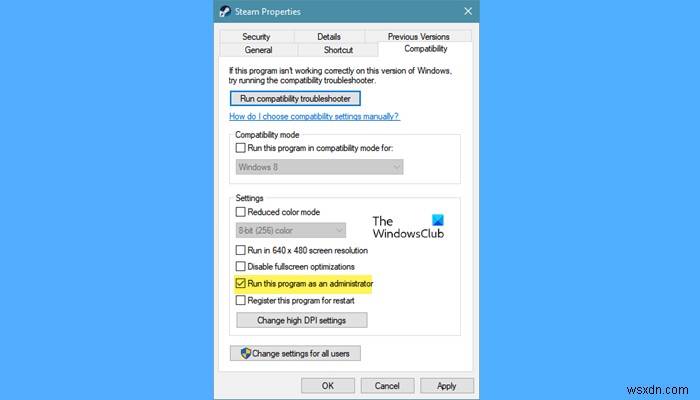
多くの人は、Deathloopやその他のフォルダーを作成し、実行時にフォルダーに書き込む必要があることを知らないかもしれません。そのため、管理機能を使用して起動しないとクラッシュすることがあります。したがって、先に進んでゲームまたはSteamランチャーを右クリックし、[管理者として実行]を選択します。ただし、ゲームを開くたびにこれを行う必要があるため、管理者権限で起動するようにゲームを作成することをお勧めします。所定の手順に従って同じことを行います。
- ゲームまたはSteamを右クリックして、[プロパティ]を選択します。
- 互換性に移動します タブ。
- [このプログラムを管理者として実行する]にチェックマークを付けます。
- [適用]をクリックします>[OK]をクリックします。
コンピュータを再起動して、問題が解決するかどうかを確認します。
2]グラフィックドライバを更新します
古いグラフィックドライバは互換性の問題を引き起こし、コンピュータでゲームを開くことを禁じます。したがって、利用可能なグラフィックスドライバのアップデートがあるかどうかを確認する必要があります。グラフィックドライバを更新する方法は次のとおりです。
- Windowsを更新してドライバーを更新します
- 無料のドライバー更新ソフトウェアを使用する
- デバイスマネージャを開き、グラフィックドライバを更新します
- 製造元のWebサイトから最新バージョンのドライバーをダウンロードします。
うまくいけば、それで問題が解決するでしょう。
3]冗長なタスクを一時停止します
ゲームと一緒にたくさんのタスクを実行している場合は、十分なリソースを取得していない可能性があります。そのため、クラッシュします。そのため、 Ctrl + Shift + Escでタスクマネージャーに移動します そのようなプロセスがあるかどうかを確認します。そのようなプロセスが表示されている場合は、それらを右クリックして、[タスクの終了]を選択します。 次に、ゲームを再起動して、それが機能するかどうかを確認します。そうでない場合は、コンピュータを再起動してから再生してみて、それが機能するかどうかを確認してください。
4]ゲームファイルの修復
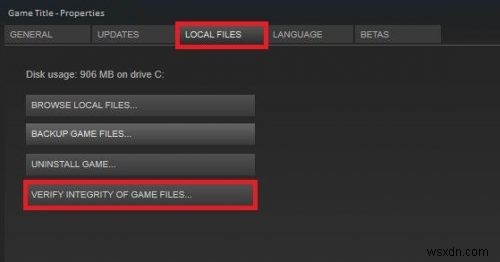
大きな銃を抜く時が来ました。前述のように、ゲームファイルが破損しているためにゲームがクラッシュする可能性があります。したがって、ゲームファイルを修復する方法と、それが機能するかどうかを確認します。所定の手順に従って同じことを行います。
- Steamを開きます。
- ライブラリに移動します。
- ゲームを右クリックして、[プロパティ]を選択します。
- [ローカルファイル]をクリックし、ゲームファイルの整合性を確認します。
うまくいけば、あなたの問題は解決されるでしょう。
5]クリーンブートでのトラブルシューティング
サードパーティがゲームを妨害し、問題を引き起こす可能性があります。そのため、クリーンブートでトラブルシューティングを行う必要があります。これにより、すべてのプロセスを一度にオフにしてから、一度に5つオンに戻し、問題の原因を突き止めることができます。
うまくいけば、これらの簡単な解決策で問題を解決することができます。
読む :UnrealEngine4がWindowsPCでクラッシュまたはフリーズし続ける
Deathloopをプレイするためのシステム要件は何ですか?
Deathloopをプレイしたい場合、コンピュータは次のシステム要件を満たしている必要があります。
最小
- OS: Windows 10バージョン1909以降(64ビット)
- CPU :IntelCorei5-8400および2.80GHz/AMD Ryzen 5 1600
- RAM: 12GB
- ストレージ: 30GB
- GPU: Nvidia GTX 1060(6GB)/ AMD Radeon RX 580(8GB)
推奨
- OS: Windows10バージョン1909以降
- CPU: IntelCorei5-8400および2.80GHz/AMD Ryzen 5 1600
- RAM :12GB
- ストレージ: 30GB
- GPU: Nvidia GTX 1060(6GB)/ AMD Radeon RX 580(8GB)
PCでアプリがクラッシュする原因は何ですか?
互換性の問題などのさまざまな理由により、PCでアプリがクラッシュする場合があります。アプリを実行するためにJavaなどの追加のソフトウェアまたはツールが必要な場合。インストールファイルやシステムファイルの破損など、いくつかの原因があります。ただし、ゲームの場合、これらのファイルはランチャーから修復できます。ほとんどのランチャーは、Steam、Epic、またはその他のブラウザーであり、ファイルをスキャンして修復するためのボタンが表示されます。
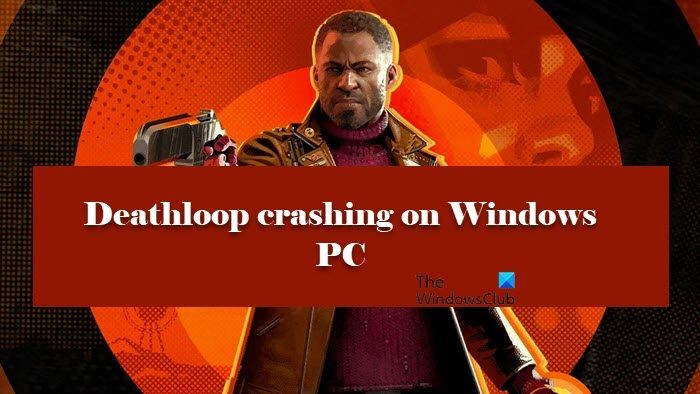
-
ForzaHorizon4がWindowsPCでクラッシュする
一部のWindowsユーザーは、 Forza Horizon 4をプレイできないと報告しています。 、彼らはゲームがクラッシュしていると不平を言っています。あなたもこの問題に直面している場合は、この記事に従ってWindows11/10の問題を解決してください。 Forza Horizon 4がコンピューターでクラッシュするのはなぜですか? 何よりもまず、この問題は、互換性のないコンピューターを使用している多くのユーザーから報告されています。したがって、以下のこの記事に記載されているシステム要件を確認し、互換性があるかどうかを確認する必要があります。それ以外に、古いグラフィック
-
Windows PC での Raft のクラッシュを修正する方法
最近リリースされた最もエキサイティングなオープン ワールド サバイバル ゲームの 1 つは Raft です。 人気のゲーム プラットフォーム、Steam で。ただし、ラフトのバグやクラッシュの問題により、ゲーマーがプレイできないという苦情がいくつか報告されています.このブログは、重要な更新がリリースされるまで、Raft の不具合とバグを修正するための最善の解決策を読者に提供します。 Windows PC での Raft のクラッシュを修正する方法 方法 1:ゲーム ファイルを確認する ゲームがクラッシュする、起動しない、読み込まれないなどの場合に最初に取るべきステップは、ゲーム ファイ
